
【HDDの5倍】MacBook Pro early 2011のストレージ換装(HDD→SSD)編【速すぎる】
HDDをSSDに変えて爆速にしたい
自分のMacBook Pro early 2011には320GBのHDDが入っていますが、容量はすでにMAXまで使用中。スピードが遅すぎてiPhotoもまともに動かなかった状況でした。なので、今回は前回のメモリ交換に引き続いて、HDDをSSDに変更します。
まずは爆速にするための機材を購入
SSDを選択にあたっては、容量と値段を重視。秋葉原のツクモeXでストレージの価格表を眺めていたところ、480GBのSSDが10台限定で¥13,000。なんという安さ。。しかもバルク品ではなく、信頼のSanDisk製。店員さんに相談したところ、MacBook Proにも普通に換装可能ということだったので、このSanDisk UltraⅡ 480GBというモデルを選択。
合わせて星型のネジ穴に対応するトルクスドライバーも購入。ツクモeXの店員さんは優しくて詳しいので、頼りになります。店舗販売の強みを痛感。
※購入したトルクスドライバーはいまは廃盤ぽいですが、下記でおけると思います。(2023年10月)
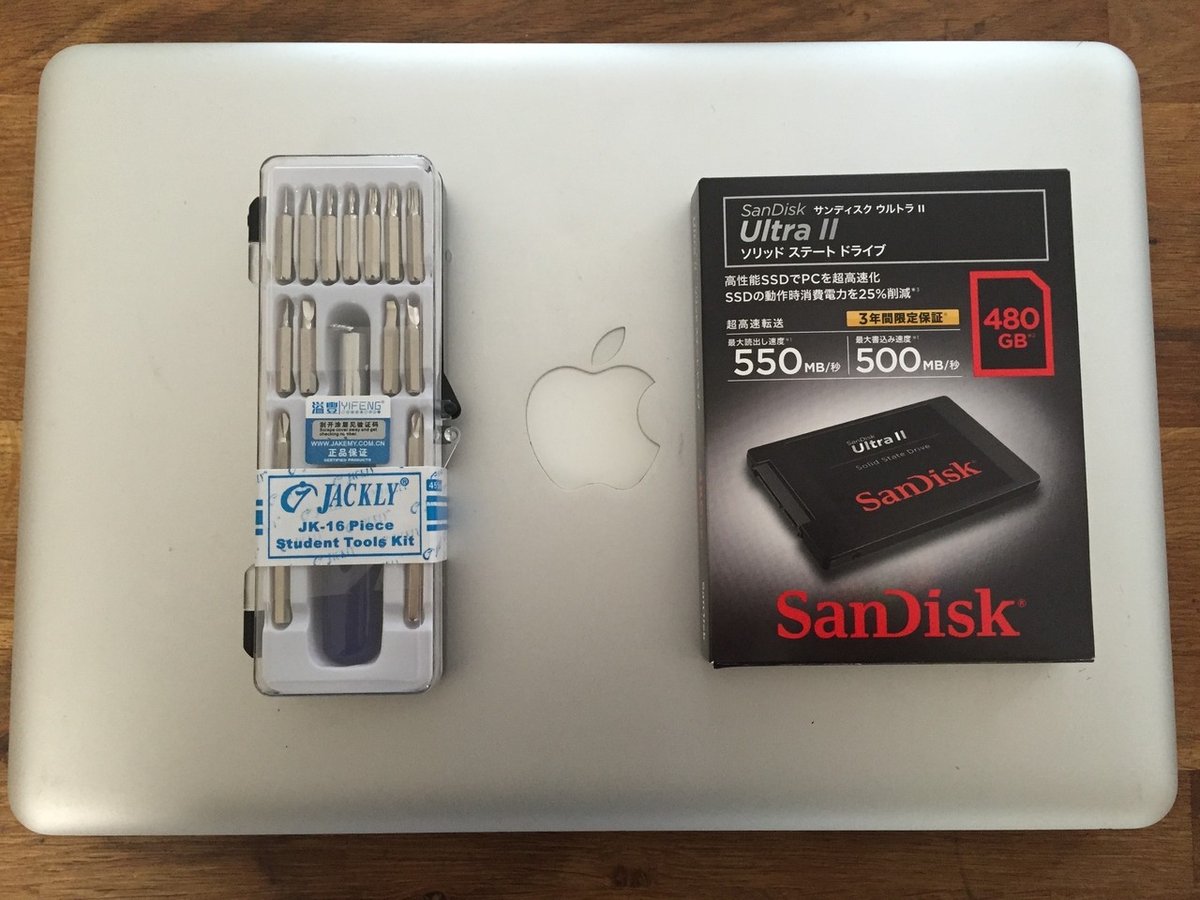
ハードディスクの交換開始
前回同様、まずは裏ぶたを外します。ネジは外した横に置いておきます。

開くとこんな感じ。メモリは16GBに増設済みです。今回はHDDの換装なので、左下の日立製ストレージを入れ替えます。

ストレージの上部にある黒いバーを外します。ここはプラスドライバーで開けます。

こんな感じで外れます。

テープを引っ張ってHDDを取り出し、コードを外します。これは切れちゃうと終わりなので慎重に。

こんな感じで外せます。ちょっと固いですが勇気を持って接続部分を引っこ抜きます。(コードを引っ張らないように)

そして四隅についているネジを外します。これトルクスドライバーを使って外します。ネジ穴は弱めな気がするので、潰さないように慎重に外します。

外したネジを今度はSSDに付け替えます。SSDはこれでMac内で支えられることになります。

ネジをつけたらMacに格納して、黒いバーで固定して完成。
完成したら電源を入れて動作確認
裏ぶたを閉めて電源を入れて設定に移ります。
Command + Rを押したまま起動すると、設定画面の後、Mac OS Xユーティリティ画面が出てきます。
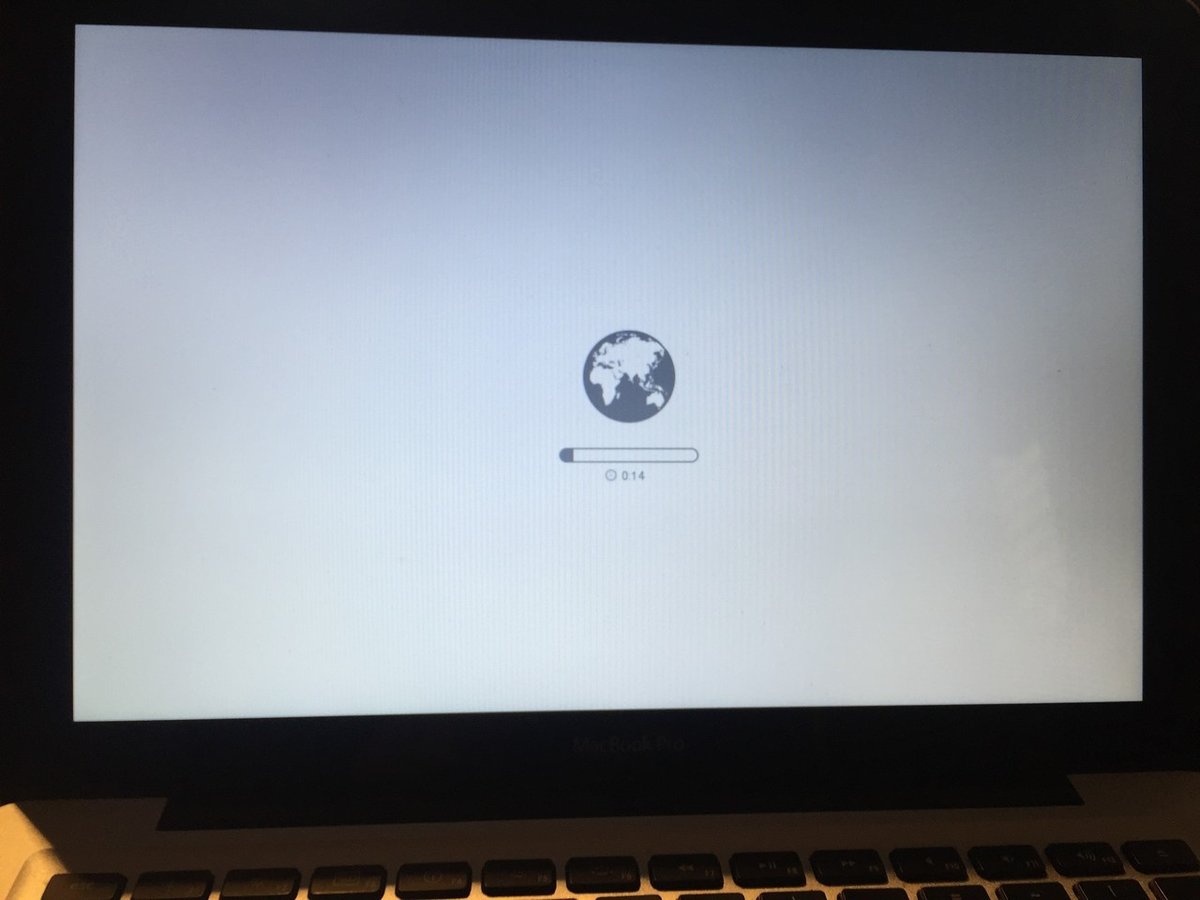
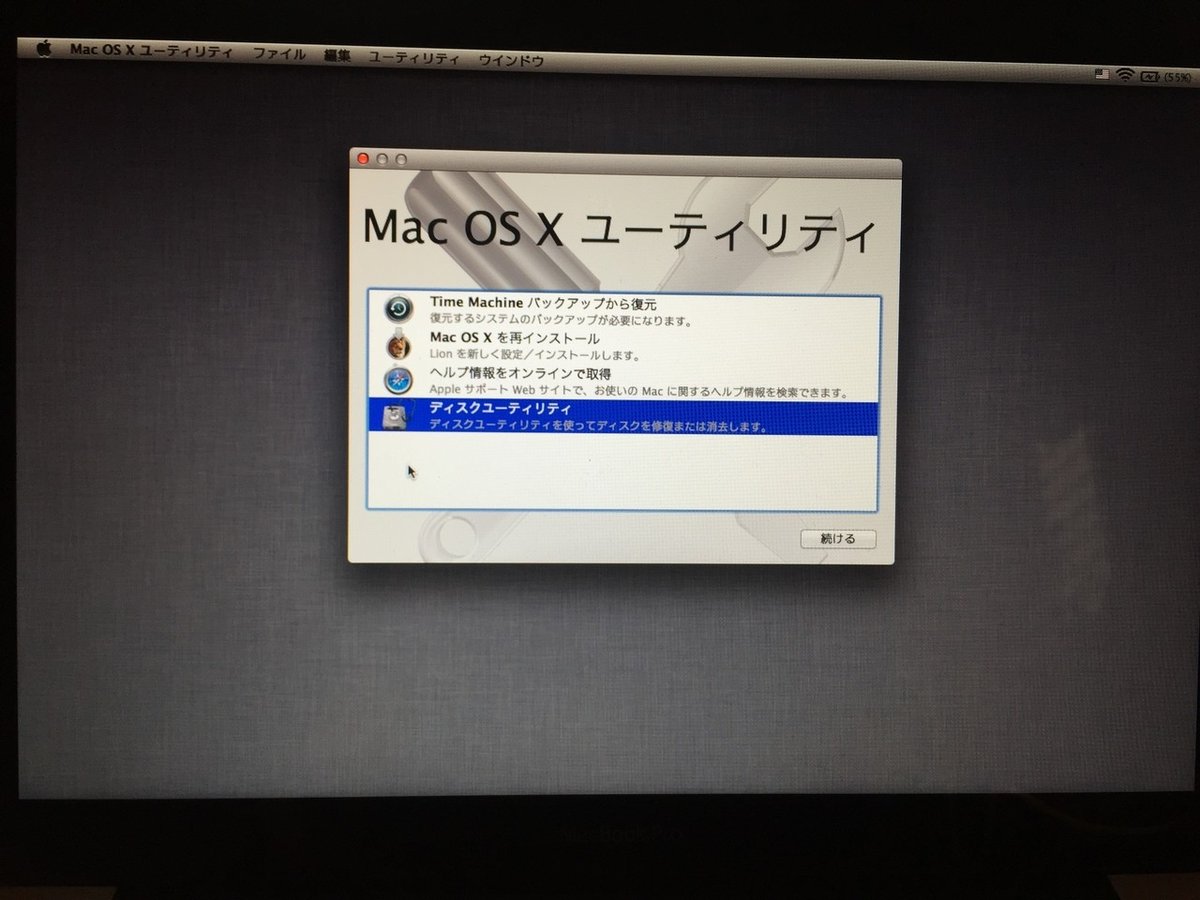
Mac OS Xユーティリティ画面。
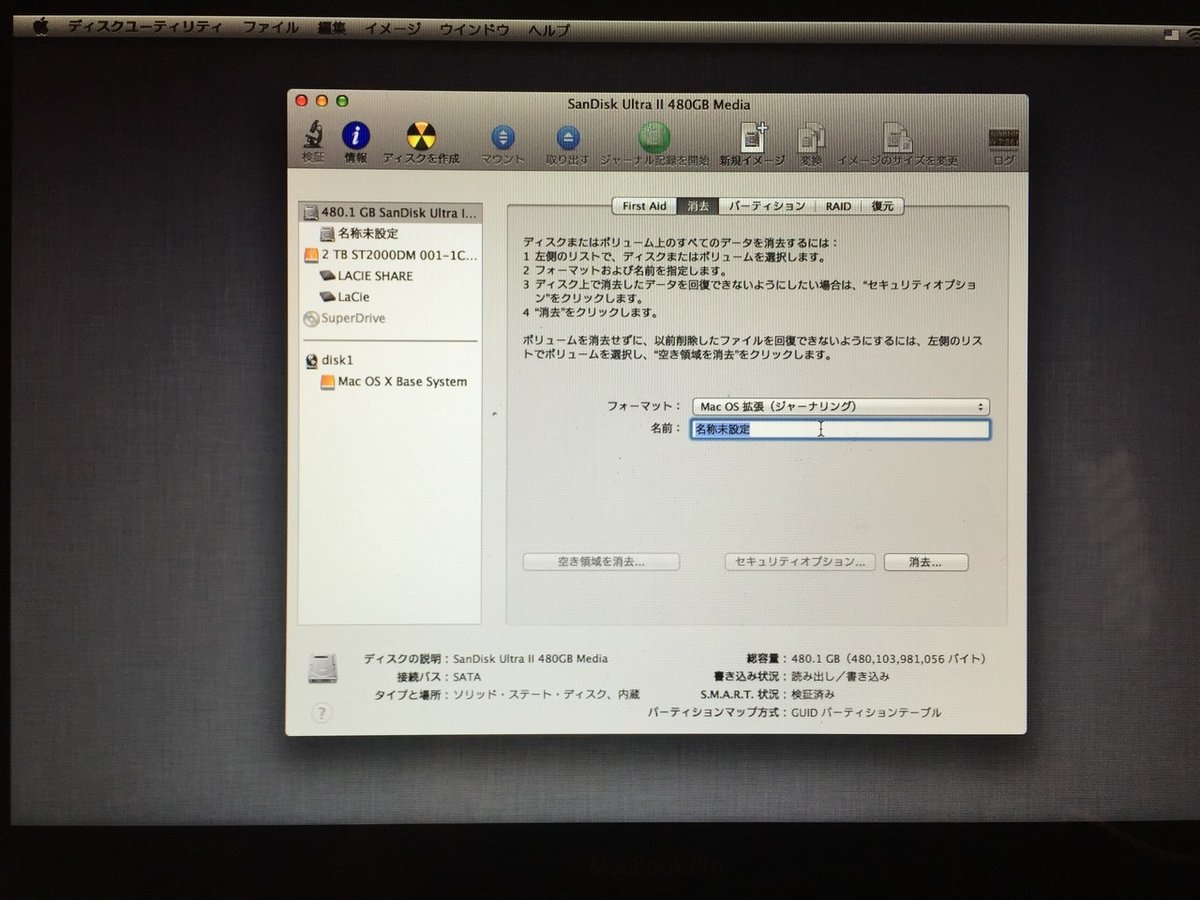
「ディスクユーティリティ」でSSDを初期化します。消去タブでフォーマット「Mac OS拡張(ジャーナリング)」を選択し、名前を任意で設定。「消去」ボタンを押すだけで初期化されます。
それが終わったら「Time Machine バックアップから復元」を選択。
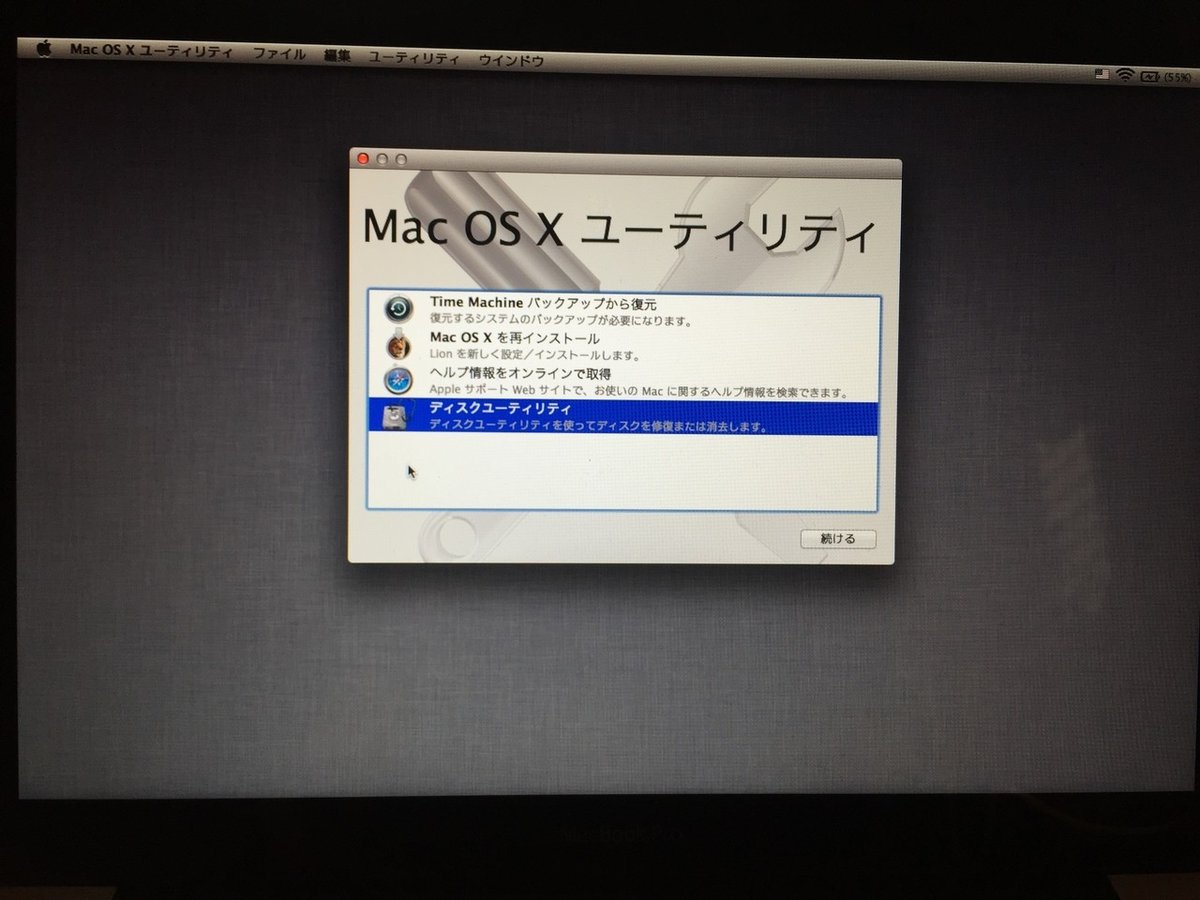
復元先でSSDを選択してあとは待つだけ。するとHDD変更前と全く同じ環境が復元されます。(Time Machineマジで簡単すぎる。。)
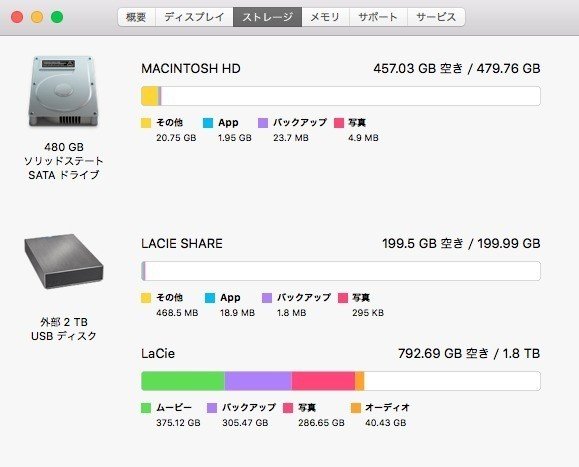
右上部のアップルマークをクリックして、「このMacについて」からストレージを選択すると普通に認識されています。あとは、SSDのパフォーマンスを最大化するために、Trimの有効化というのも実施します。Trim Anablerというアプリを使うと簡単にできるのですが、詳しくはこちらを参照ください。
そこまで完了したらストレージのスピードチェック。まずは事前に実施しておいたHDDから。Read/Writeともに約70MB/s。
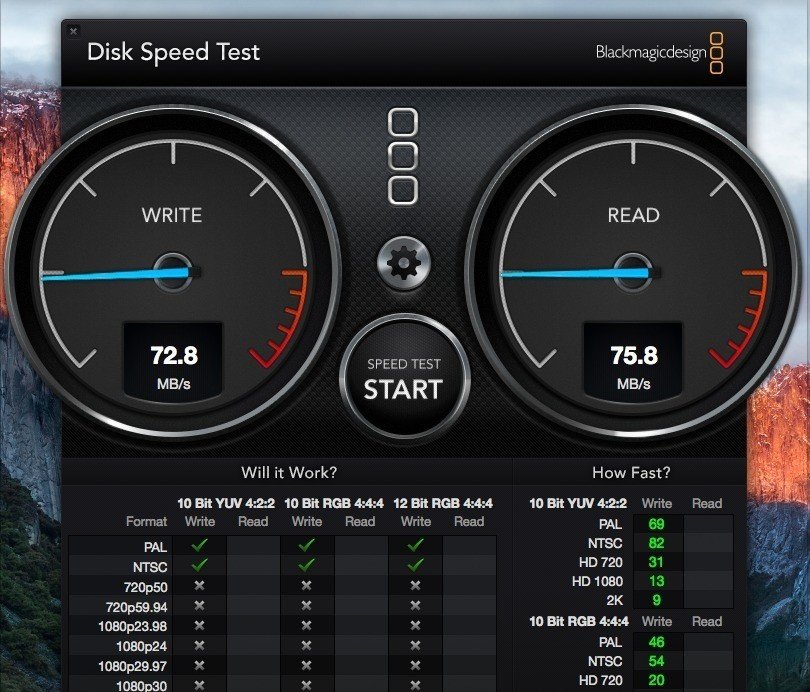
そしてSSDの測定。Writeは359.6MB/s、Readについては417.1MB/s。HDDの5倍以上のパフォーマンス。
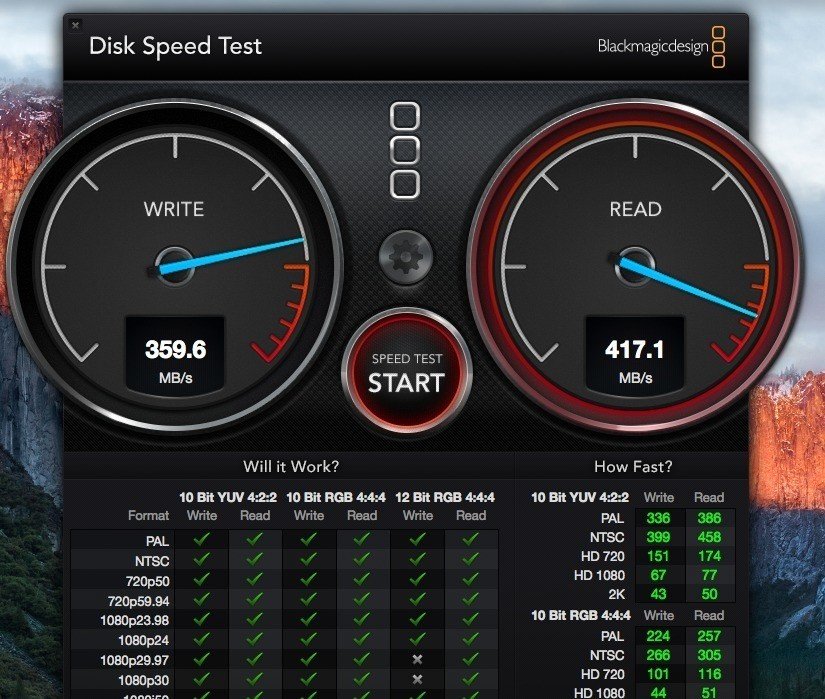
再起動時に起動時間も数えてみましたが、約15秒。すごい速さです。「写真」アプリの起動や写真表示スピードも劇的に向上しました。他のアプリのパフォーマンス向上も期待。
これでスペックはメモリ16GB、SSD480GB。約2.3万円で(CPUを除けば)現行MacBook Proの上位機種と対等以上に戦えるものになりました。
まとめ〜2.3万円のコストと30分の作業で爆速を実現
今回の作業も(復元の時間などを考えなければ)30分程度で済む簡単なものでした。しかし、中身をカスタムしていくと、自分だけのものになった気がして、愛着が湧きますね。
このMacでしばらく仕事してみたいと思います。
前回のメモリ交換(4GB→16GB)編はこちら。
この記事が気に入ったらサポートをしてみませんか?
